Если вы используете Solid Edge ST9, то, скорее всего, вы в курсе, что Solid Edge теперь поддерживает поиск на основе индексирования – так называемый Быстрый поиск. Хотя Быстрый поиск достаточно прост в настройке, на пути к его использованию могут возникнуть некоторые сложности. В этой статье мы поговорим о них.
Начнем с главного требования Solid Edge к использованию Быстрого поиска – службы Поиск Windows (Windows Search). Microsoft сообщает: «Служба Windows Search является стандартным компонентом Windows 7… и доступна по умолчанию» («Windows Search is a standard component of Windows 7 … and is enabled by default»).
Что если она не доступна? Итак, сложность №1.
Опыт показывает, что на каждом компьютере служба запускается по умолчанию. Иногда возникают ситуации, что служба не запущена, если файловый сервер работает под Windows 2008 R2. Не рекомендуется устанавливать тип запуска «Автоматически (отложенный запуск)», поскольку это может привести к задержке процесса индексирования, в которой нет необходимости.
Откройте приложение Службы (щелкните по кнопке Пуск и введите "Службы" в поисковую строку). Убедитесь, что Windows Search запускается автоматически, а вход выполняется от имени «Локальной системы».
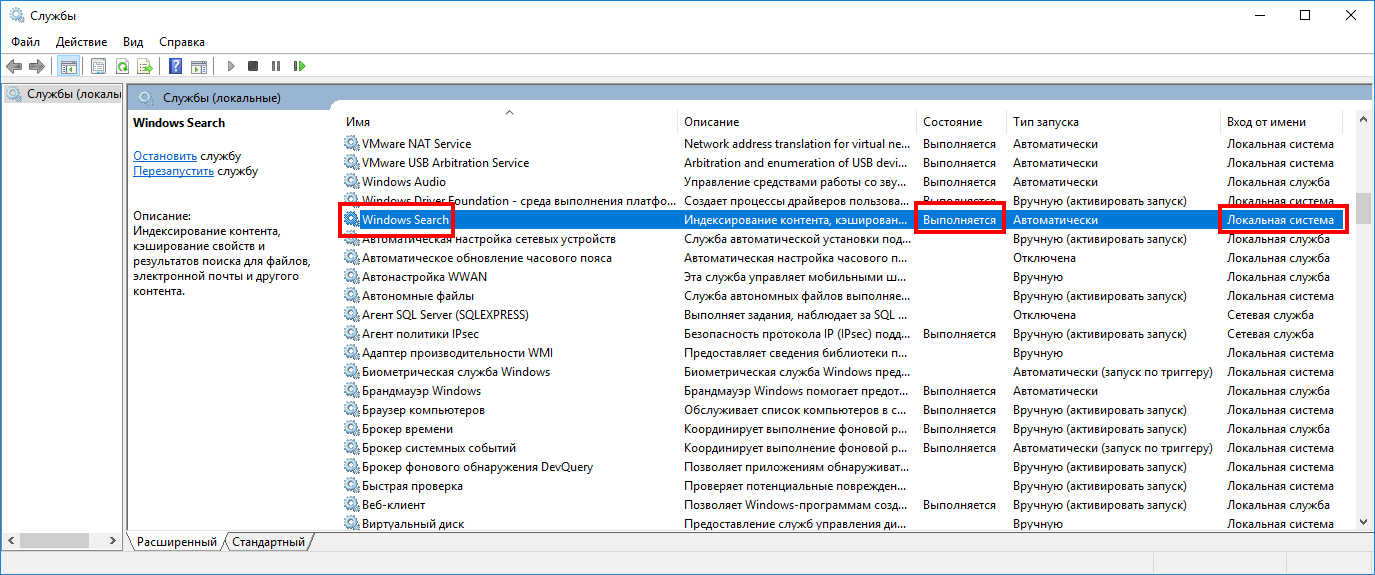
Приложение Windows Службы
Вопрос «Когда индексатор Windows узнает об атрибутах документов Solid Edge?» говорит о еще одном жизненно важном для Быстрого поиска Solid Edge элементе. Краткий ответ: во время установки Solid Edge ST9.
Проводник Windows предлагает самый простой и быстрый путь проверки. В любой папке установите структуру «Таблица», щелкните правой кнопкой мыши по названию любого столбца и нажмите "Подробнее" внизу меню.
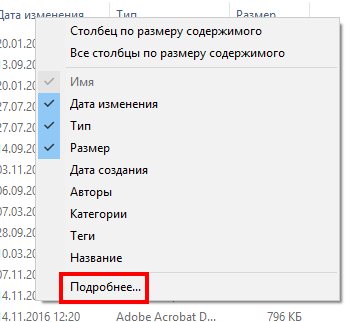
Контекстное меню столбца в Проводнике Windows
Появится диалоговое окно с длинным списком свойств, о которых знает Windows. Прокрутите список вниз, до слова «Ссылки» – здесь должен быть пункт Ссылки на документы SE.
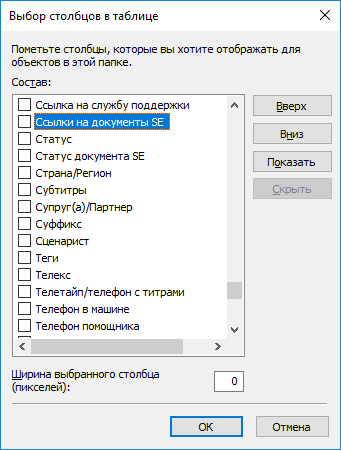
Свойства SE в списке
Что если такого пункта нет? Это сложность №2.
Отсутствие свойств Solid Edge в списке говорит о том, что что-то пошло не так при их регистрации во время установки Solid Edge ST9. Быстро исправить это можно так: откройте командную строку (нажмите Пуск и введите "cmd" в строке поиска) и введите следующее:
cd "c:\Program Files\Solid Edge ST9\Program"
regsvr32 /s SEPropertyHandler.dll
Затем перезагрузите процесс Проводник Windows (снимите задачу explorer.exe в Диспетчере задач и запустите его снова, также через Диспетчер задач) – и так вы справитесь с этой сложностью!
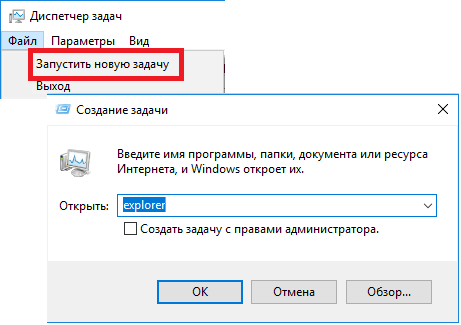
Запуск Проводника Windows
Разобравшись с основными сложностями, мы можем перейти в окно Параметры Solid Edge и указать расположения документов САПР, нажав кнопку Задать расположения.
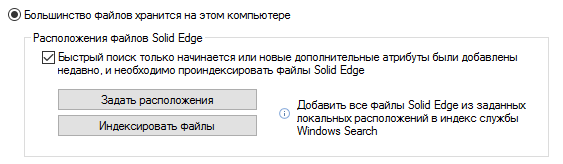
Настройки Быстрого поиска в Параметрах Solid Edge
Появится диалоговое окно параметров индексирования, и после нажатия на кнопку Изменить можно выбрать желаемые папки.
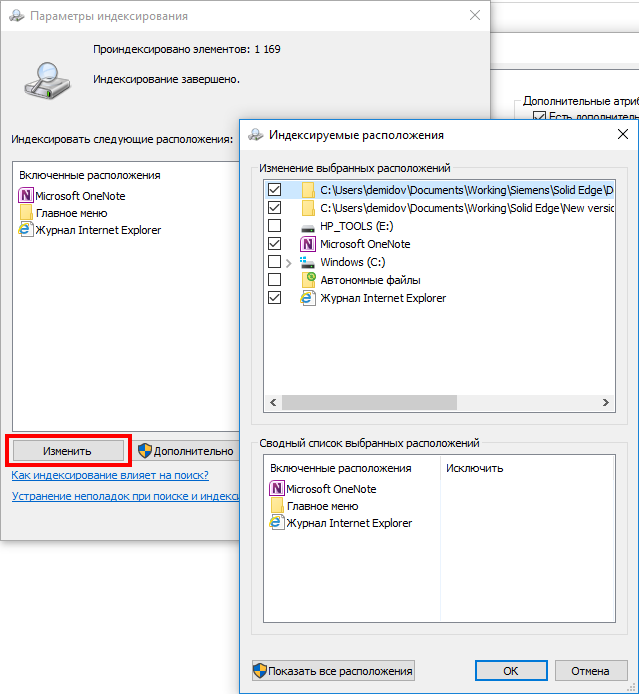
Изменить индексированные расположения
Возможно, изображения папок будут отличаться друг от друга. И здесь мы сталкиваемся со сложностью №3.

Закраска иконки папки
Убедитесь, что папка с вашими файлами САПР выделена ярким цветом. Полупрозрачная иконка означает, что индексировать содержимое папки запрещено. Поэтому, если папка для индексирования выделена полупрозрачным цветом, закройте окно параметров индексирования, откройте свойства папки. Здесь нажмите кнопку Другие… и поставьте флажок.

Дополнительные атрибуты папки
В появившемся диалоговом окне нажмите ОК.
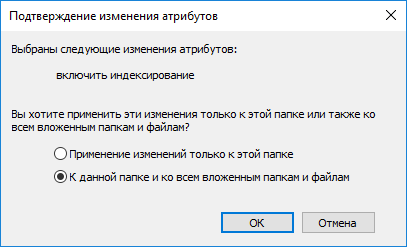
Применить ко всему содержимому
Вернитесь в окно параметров Solid Edge и нажмите кнопку Задать расположения.
Иконка папки теперь должна быть яркой, и папку можно выбрать для индексирования.
Надеюсь, было полезно.
Перевод статьи блога Siemens PLM Software Community.
Оригинал статьи: «Getting Over Obstacles to Solid Edge Fast Search»
Перевод подготовил:
Павел Демидов
